Когда проект завершен, но может понадобиться в будущем (чтобы повторить его или просто для истории), вы можете отправить его в архив.
Это уберет проект из основного списка, но сохранит всю его структуру и задачи.

Когда проект завершен, но может понадобиться в будущем (чтобы повторить его или просто для истории), вы можете отправить его в архив.
Это уберет проект из основного списка, но сохранит всю его структуру и задачи.

Просто захватите проект в боковом меню и перетащите его на иконку системный раздел «Архив».
Нажмите правой кнопкой мыши на проект, который хотите архивировать.
В появившемся меню выберите «Архивировать».


Весь проект, включая все его задачи и вложенные подпроекты, перемещается в архив.
Если в проекте были повторяющиеся задачи, их повтор ставится на паузу. Если вы восстановите проект, повтор нужно будет возобновить вручную.
Все заархивированные проекты находятся в системном разделе «Архив» на вкладке «Проекты».
Чтобы вернуть проект из архива, просто перетащите его обратно в список проектов или воспользуйтесь контекстным меню. Он вернется на свое прежнее место.
Чтобы вернуть проект из архива, зажмите задачу. В нижнем меню выберите «Восстановить из архива». Задача вернётся на своё прежнее место. Если хотите переместить задачу в другой проект, нажмите на «Переместить в другой проект» и выберите нужный проект.
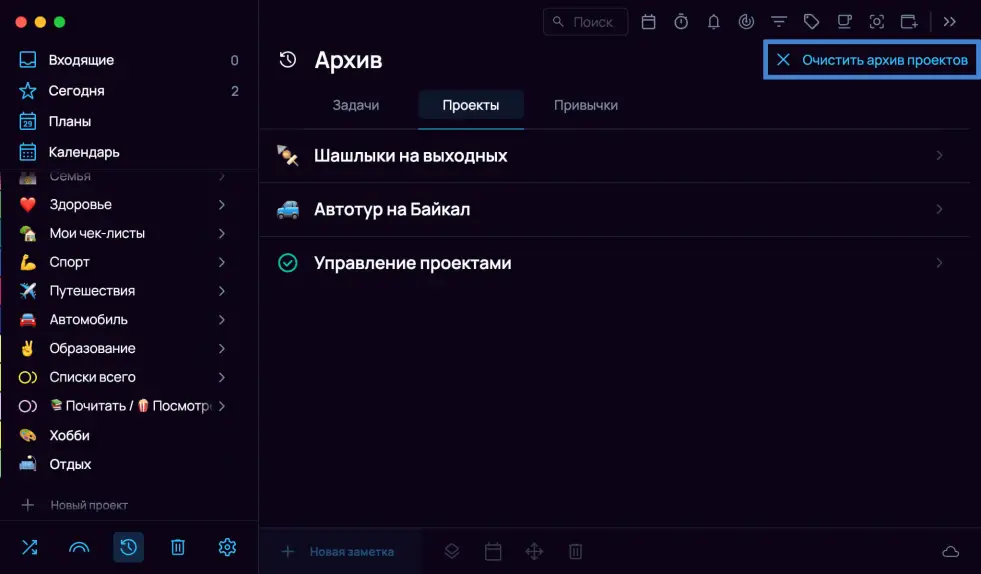

Важно! При перемещении архивного проекта в «Корзину» задачи этого проекта, которые были заархивированы, остаются в архиве задач. При восстановлении такого проекта из «Корзины» он возвращается на своё исходное место в структуре проектов, при этом все незаархивированные задачи восстанавливаются автоматически.